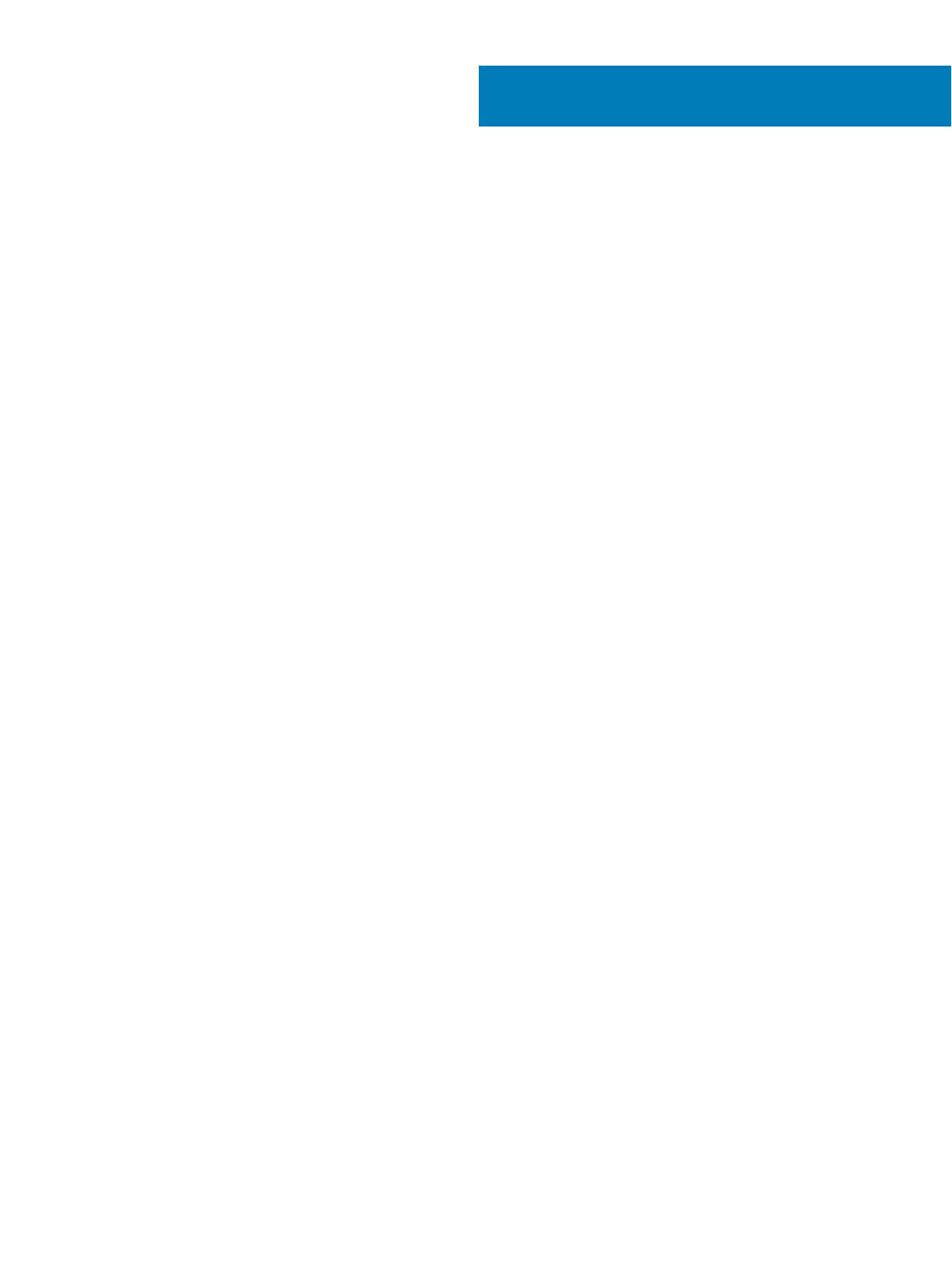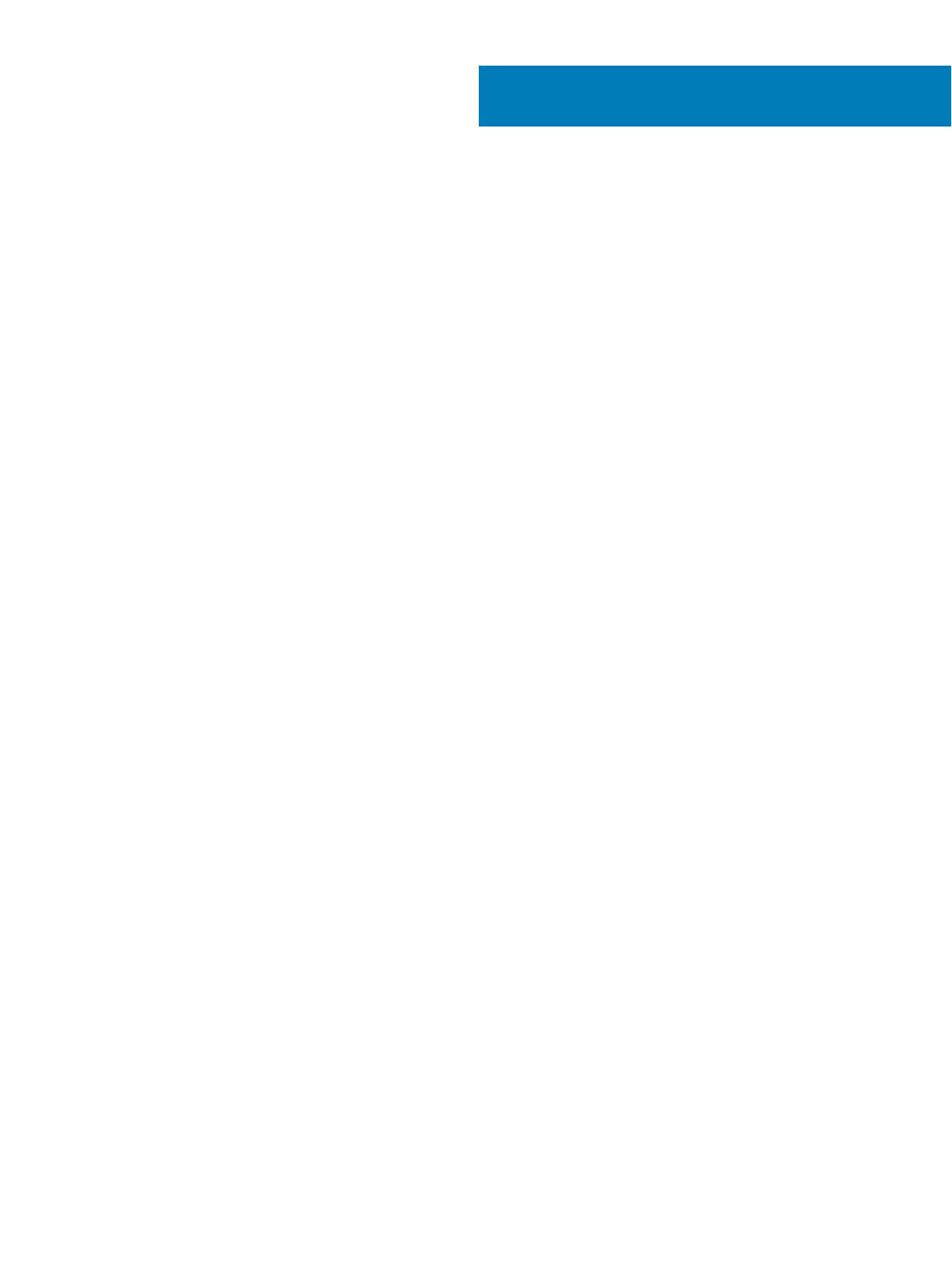
目次
1 コンピュータのセットアップ.................................................................................................................................. 5
2 シャーシ...........................................................................................................................................................8
システムの前面図.................................................................................................................................................................8
システムの背面図.................................................................................................................................................................9
タワー マザーボードのレイアウト........................................................................................................................................... 10
3 システム仕様...................................................................................................................................................11
システムの実寸法................................................................................................................................................................11
チップセット...........................................................................................................................................................................12
プロセッサー..........................................................................................................................................................................12
メモリ....................................................................................................................................................................................13
保管時................................................................................................................................................................................13
ストレージの組み合わせ......................................................................................................................................................14
オーディオ.............................................................................................................................................................................14
ビデオ...................................................................................................................................................................................14
通信....................................................................................................................................................................................16
ポートとコネクタ....................................................................................................................................................................16
システム基板のコネクタ........................................................................................................................................................17
オペレーティングシステム...................................................................................................................................................... 17
電源ユニット........................................................................................................................................................................ 18
セキュリティ...........................................................................................................................................................................18
環境....................................................................................................................................................................................18
4 セットアップユーティリティ................................................................................................................................. 19
起動順序............................................................................................................................................................................19
ナビゲーションキー................................................................................................................................................................19
システムパスワードおよびセットアップパスワード.................................................................................................................. 20
システムパスワードおよびセットアップパスワードの割り当て...........................................................................................20
既存のシステムセットアップパスワードの削除または変更..............................................................................................21
セットアップユーティリティのオプション.................................................................................................................................... 21
Windows での BIOS のアップデート...................................................................................................................................28
USB フラッシュドライブを使用したシステム BIOS のアップデート........................................................................................ 29
Smart Power On の有効化............................................................................................................................................. 29
5 ソフトウェア.................................................................................................................................................... 31
対応オペレーティングシステム..............................................................................................................................................31
ドライバのダウンロード.......................................................................................................................................................... 31
チップセットドライバのダウンロード........................................................................................................................................ 31
インテルチップセットドライバ...........................................................................................................................................32
グラフィックドライバのダウンロード.........................................................................................................................................32
目次
3